Cómo configurar o eliminar Gmail como su controlador de enlace de correo electrónico predeterminado

He estado esperando esta función durante mucho tiempohora. Ahora, cuando hace clic en un hipervínculo de correo electrónico mientras navega con Chrome, puede configurarlo para que redacte automáticamente un nuevo mensaje desde la interfaz web de Gmail. Ya sea que desee configurarlo o deshabilitarlo, puede encontrar las instrucciones aquí.
En una actualización reciente de Chrome, Google habilitó unnueva función de controlador de sitio web. Es posible que haya notado el botón de permisos que ahora aparece cada vez que inicia sesión en Gmail con Chrome. Si está habilitado, Gmail se abrirá automáticamente y redactará un nuevo mensaje de correo electrónico dirigido al correo electrónico en el que hace clic mientras navega por la web. Si lo habilitó y desea deshacerlo, siga las instrucciones a continuación.
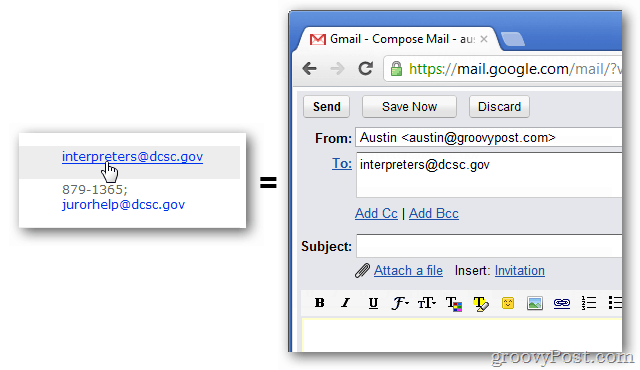
Habilitar Gmail como controlador de enlaces de correo electrónico de Chrome
Inicie sesión en Gmail con la versión 18.0.1025 de Chrome.45 o más tarde. En la parte superior de la página, debería ver una barra de permisos solicitando permiso para "¿Permitir que Gmail (mail.google.com) abra todos los enlaces de correo electrónico?" haga clic en Usar Gmail.
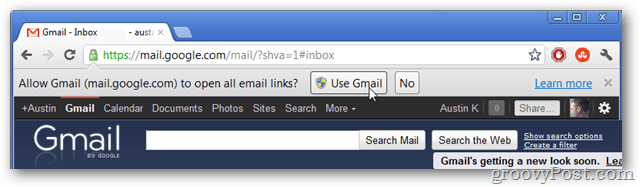
Eliminar Gmail como su controlador de enlace de correo electrónico en Chrome
Abra Google Chrome y haga clic en el botón Opciones (llave inglesa) en la parte superior derecha del navegador. En la lista desplegable, seleccione Configuración.
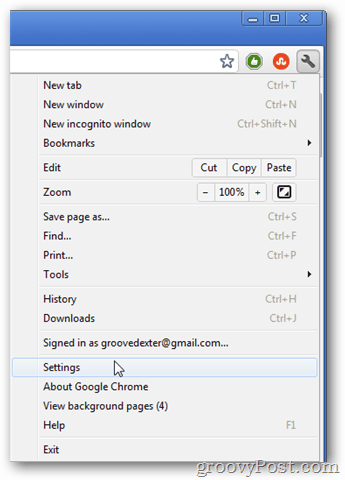
Navegue a la pestaña Avanzada y haga clic en el botón Configuración de contenido….
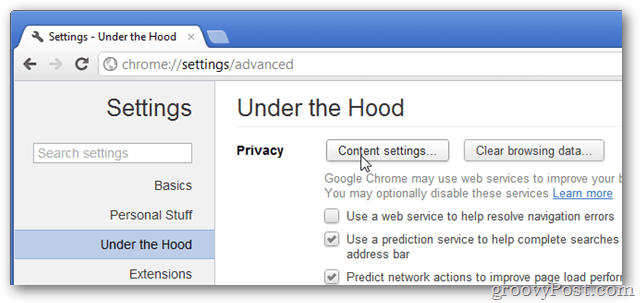
Desplácese hacia abajo hasta la lista Configuración de contenido y haga clic en el botón Administrar controladores….
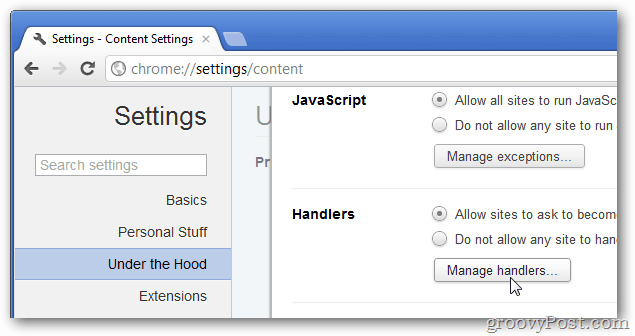
Todos sus controladores de protocolo activos (instalados)aparecerá en esta página. Haga clic en "eliminar este sitio" en el controlador mailto para eliminar Gmail como su controlador de enlace de correo electrónico. Una vez eliminado, su sistema volverá a abrir enlaces de correo electrónico en cualquier programa predeterminado que le haya asignado.
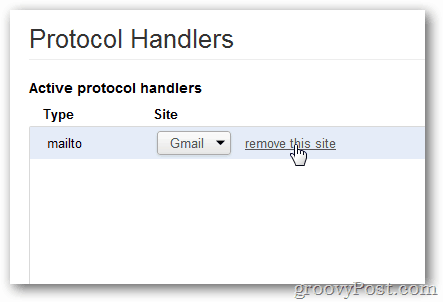










Deja un comentario